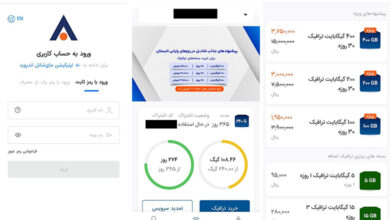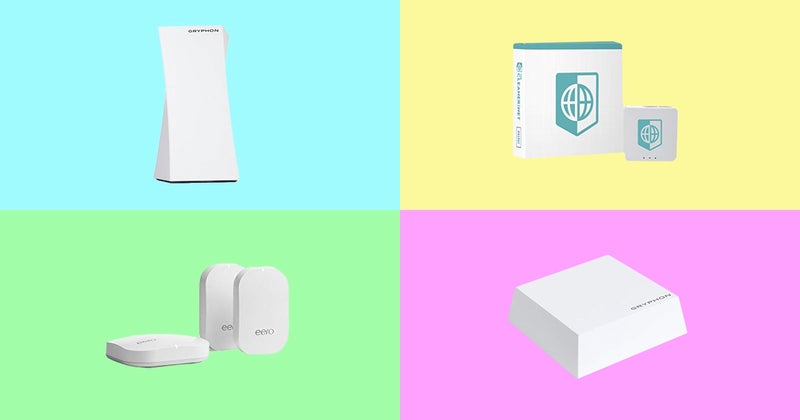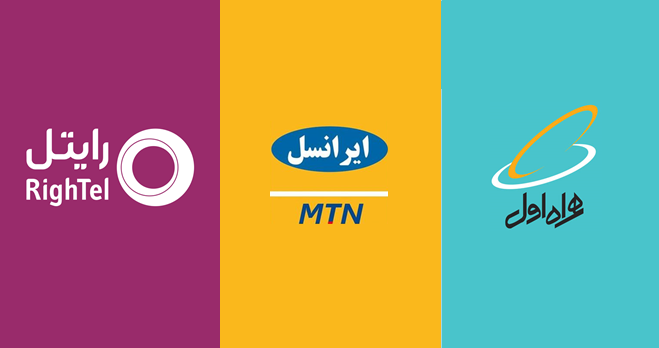چگونه با تغییر کانال رادیویی روتر بیسیم قدرت وایفای را بیشتر کنیم؟
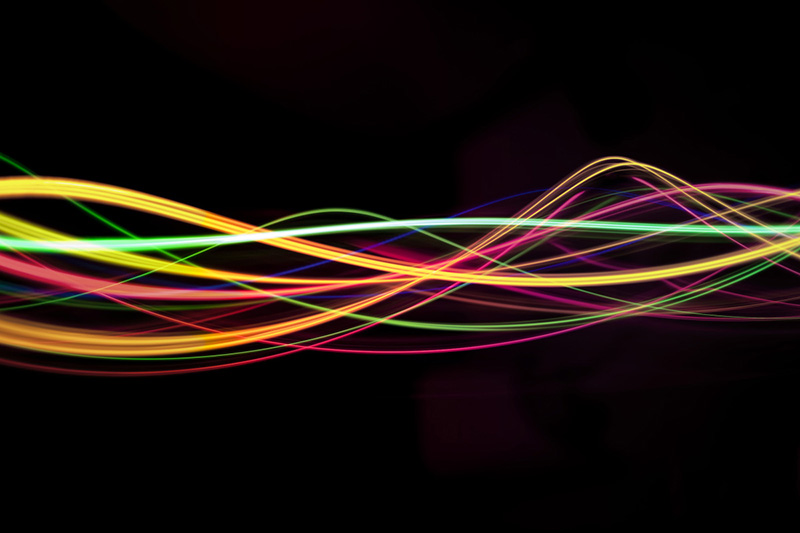
همانطور که میدانید، یکی از راهکارهای اصلی بهبود سرعت و سیگنال شبکههای وایفای خانگی؛ تغییر کانال رادیویی روتر بیسیم و یافتن بهترین کانال است. در این آموزش به طور گامبهگام به شما میگوییم چگونه کانال رادیویی روترتان را عوض کنید تا وایفای بهتری داشته باشید.
مشکل چیست؟
سوال خوبی است. چرا نیاز به تغییر کانال رادیویی روتر بیسیم داریم؟ اجازه بدهید کمی دراینباره توضیح بدهم. شبکههای وایفای روی دو فرکانس ۲.۴ و ۵ گیگاهرتز کار میکنند. فرکانس ۵ گیگاهرتز پهنای باند بیشتری دارد و یک فرکانس خلوتتر است چون در چند سال اخیر دستگاههای مجهز به وایفای دوبانده روی آن فعال میشوند. اگر روی فرکانس ۵ گیگاهرتز هم میتوانیم ازدحام و تداخل امواج رادیویی را داشته باشیم ولی نسبت به فرکانس ۲.۴ گیگاهرتز بسیار کمتر است.
کل ماجرا زیر سر فرکانس ۲.۴ گیگاهرتز است. سالها است که استانداردهای وایفای ۸۰۲.۱۱b/g/n روی فرکانس ۲.۴ گیگاهرتز کار میکنند و میلیونها دستگاه روی فرکانس فعال هستند. تقریبا غالب دستگاههای روتر بیسیمی که در اطراف ما هستند، روی این فرکانس کار میکنند. از آن سو؛ فرکانس ۲.۴ گیگاهرتز یک طیف رادیویی با پهنای باند کوتاه ۲۰ یا ۴۰ مگاهرتز است و فقط ۱۳ باند فرکانسی مجزا دارد. حالا تصور کنید دهها و صدها دستگاه وایفای در اطراف خانه یا محل کار شما فقط روی ۱۳ باند رادیویی کار میکنند. پس؛ طبیعی است که ناخودآگاه تعداد زیادی از این دستگاهها روی یک باند فرکانسی باشند.
متاسفانه؛ بسیاری از روترهای بیسیم نیز روی تنظیمات خودکار (Auto) یا کانالهایی مانند ۳ و ۶ و ۱۱ فعال هستند و در نتیجه به شلوغی این باندهای فرکانسی دامن میزنند. وقتی چندین روتر در یک محیط کوچک مانند مجتمعهای مسکونی یا برجها و کوچهها روی یک باند فرکانسی تنظیم شده باشند؛ سرعت و قدرت سیگنالهای وایفای کاهش یافته و به شدت ناپایدار میشوند.
بهترین راهکار در این شرایط؛ یافتن خلوتترین باند فرکانسی در محیط اطراف و تنظیم کردن روتر بیسیم روی آن باند رادیویی است. تکنیکی که بسیار موثر بوده و باعث بهبود محسوس وایفای میشود. در ادامه میخواهیم نحوه این کار را آموزش بدهیم.
برای این آموزش از روتر بیسیم TOTOLINK N300RT استفاده کردیم. این روتر تک بانده است و روی فرکانس ۲.۴ گیگاهرتز کار میکند؛ مشخصاتی که غالب روترهای خانگی دارا هستند.

قبلا این روتر را به طور مفصل بررسی کردیم و گفتیم یکی از بهترین روترهای تک بانده بازار ایران محسوب میشود. سرعت بسیار بالایی به خاطر دو آنتن خارجی پرقدرت خود دارد و سیگنالدهی آن برای کاربران خانگی مطلوب است.
توجه کنید که شما میتوانید مراحل این آموزش را روی هر روتر بیسیم دیگری انجام دهید.
آموزش گامبهگام یافتن و تغییر کانال رادیویی روتر بیسیم:
۱- یک نرمافزار اسکنر وایفای روی کامپیوتر دسکتاپ یا گوشی تلفن همراه خود نصب کنید. یکی از بهترین نرمافزارها که در این آموزش نیز استفاده شده است؛ اپلیکیشن NetSpot است. میخواهیم با این اپلیکیشن قدرت سیگنالها و باندهای فرکانسی روترهای بیسیم محیط اطراف را مشاهده کنیم. برای اندروید و آیاواس اپلیکیشنهای زیادی عرضه شده است که با یک جستوجوی ساده میتوانید یکی را دانلود و نصب کنید.
۲- نرمافزار NetSpot را اجرا میکنیم و به سراغ اطلاعات نشان داده شده از وایفای خودمان میرویم. این نرمافزار به ما میگوید که فرکانس کاری وایفای روتر بیسیم توتولینک N300RT فرکانس ۲.۴ گیگاهرتز و باند کاری فعلی آن باند شماره ۳ است. قدرت سیگنالهای ما نیز منفی ۶۰ دسیبل است.
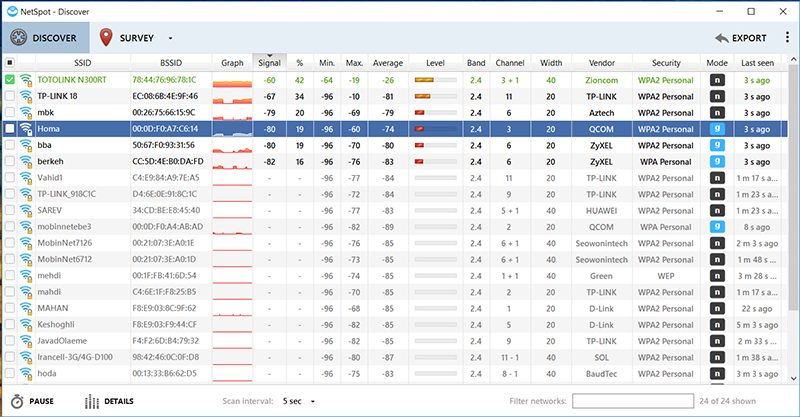
۳- در همینجا و در ستون Channel میتوانید باندهای کاری روترهای بیسیم جستوجو شده در محیط اطراف را نیز مشاهده کنید. خیلی راحت میتوانید متوجه بشوید که روی باندهای فرکانسی ۳، ۵، ۶، ۹ و ۱۱ روترهای بیشتری فعال هستند.
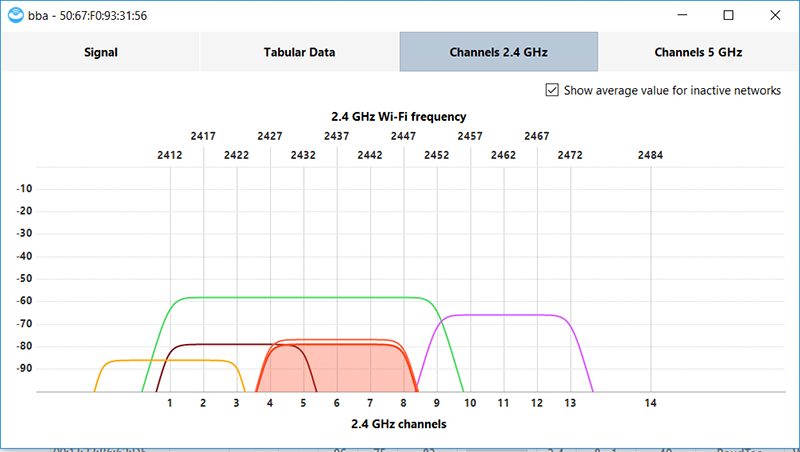
پس بهتر است شما روتر بیسیمتان را روی کانالهایی مانند ۱ و ۲ یا بهتر از آن ۱۳ تنظیم کنید. گراف شبکههای وایفای محیط اطراف نیز همین موضوع را نشان میدهد. در عکس زیر باندهای فرکانسی ۳ تا ۹ شلوغتر هستند.
۴- اکنون به سراغ روتر بیسیم میرویم. آدرس ۱۹۲.۱۶۸.۱.۱ را در یک مرورگر وب وارد کنید تا صفحه لاگین به پنل مدیریتی تحت وب روتر بیسیمتان ظاهر شود. ممکن است روتر بیسیم شما روی آدرس IP دیگری تنظیم شده باشد. برای اطمینان از این موضوع از کانکشن اینترنتتان آدرس IP روتر بیسیم را پیدا کنید. نام کاربری و رمزعبور را وارد کرده و به پنل روتر لاگین کنید.
۵- از منوی Wireless در بخش سمت چپ پنل، گزینه Advanced Settings را انتخاب کنید. در این بخش میتوانید باندهای فرکانسی و پهنایباند رادیویی روتر را دستی تنظیم کنید. ممکن است این گزینه در روترهای بیسیم دیگر زیربخش Wireless یا WLAN و غیره باشد. با کمی جستوجو میتوانید بخش مربوط به تنظیم باندهای فرکانسی را پیدا کنید. معمولا این تنظیمات در زیربخش شبکه وایرلس یا تنظیمات پیشرفته هستند.
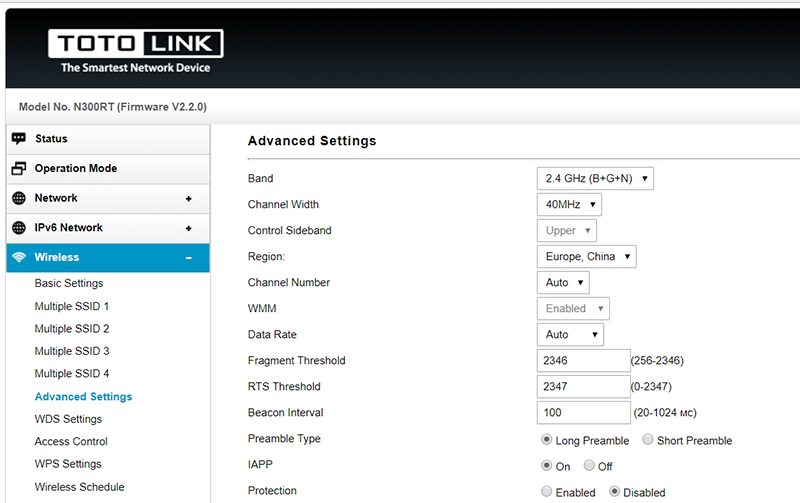
همانطور که میبینید؛ این روتر روی باند ۲.۴ گیگاهرتز برای هر سه استاندارد ۸۰۲.۱۱b/g/n تنظیم شده است تا هر دستگاهی مبتنی بر این سه استاندارد بتواند به روتر متصل شود. پهنایباند روتر ۴۰ مگاهرتز است که انتخاب خوبی است. اما گزینه Channel Number روی Auto قرار دارد. ما میخواهیم این گزینه را دستکاری و باند شماره ۱۳ را انتخاب کنیم. پس؛ باند فرکانسی خلوت محیط اطراف خود را انتخاب و از گزینه Save پایین صفحه، تنظیمات جدید را ذخیره کنید. روتر از ابتدا ریستارت خواهد شد.
۶- اکنون؛ دوباره به سراغ نرمافزار NetSpot میرویم و وضعیت باند فرکانسی و قدرت سیگنالها را ارزیابی میکنیم. همانطور که در دو تصویر زیر مشخص است؛ باند روتر بیسیم توتولینک به ۱۳ تغییر یافته است که باعث بهبود سیگنالها و افزایش قدرت آنها شده است. در حالی که در وضعیت قبلی قدرت سیگنالها منفی ۶۰ دسیبل بود اما اکنون در همان مکان و فاصله از روتر به منفی ۵۲ دسیبل کاهش پیدا کرده است.
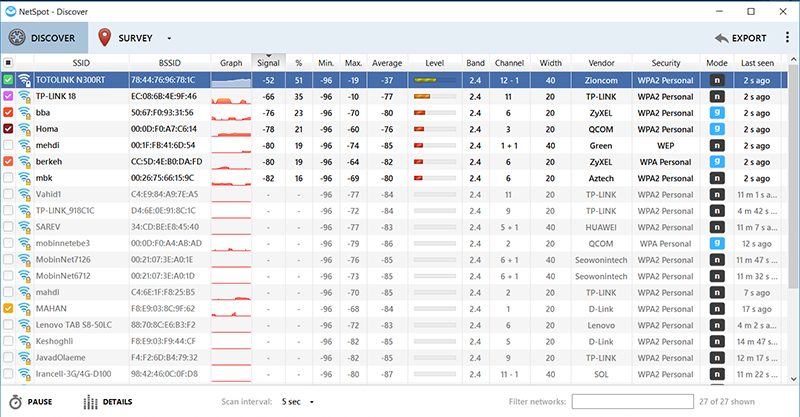
گراف وضعیت شبکههای وایفای محیط اطراف هم نشان میدهد که روتر توتولینک با رنگ سبز در یک منطقه امن و خلوت قرار گرفته است. گاهی اوقات ممکن است تنظیمات تغییر کانال روتر به درستی اعمال نشده باشد یا باز هم احساس کنید روتر روی باندی شلوغ قرار دارد. در اینجا بهتر است دوباره باند رادیویی روتر بیسیم را تغییر دهید.
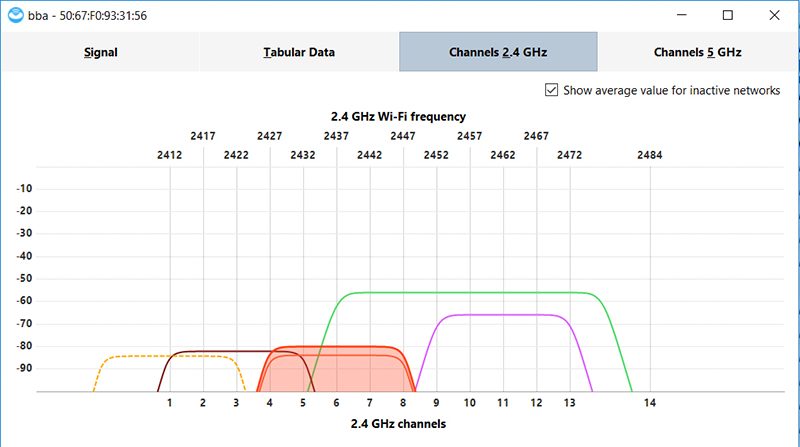
بهتر است هر چند وقت یک بار با نرمافزارهای اسکنر وایفای؛ وضعیت باندهای فرکانسی روترهای بیسیم محیط اطرافتان را بررسی کنید تا همیشه روتر بیسیم شما روی باندی خلوتتر کار کند و وایفای بهتر با سرعت بیشتری داشته باشید.
اگر برای خرید مودم، اینترنت و تجهیزات شبکه سوال داشتید یا نیاز به راهنمایی و کمک دارید؛ کانال تلگرام شبکهچی به آیدی shabakehchi@ را فالو و پرسش خود را برای مدیر کانال بفرستید تا جواب دهیم.